word 英文字体 Word字体修改教程
更新时间:2023-06-27 16:48:34作者:yang
word 英文字体,随着互联网的飞速发展,跨国交流变得越来越频繁。在日常办公中,我们经常需要使用英文,而字体的选择能够直接影响到文本的阅读体验和视觉效果。Word作为全球通用的文本编辑软件,在英文字体选择方面也给我们提供了丰富的选择。而在使用Word时,如何将英文字体改为更加优美和舒适的字体,则是大家所关心的问题。下面我将为大家介绍具体的Word字体修改教程,希望能够帮助到大家。
Word字体修改教程
具体方法:
1.这里以最新智能化的word2013为例,感兴趣的可以搜索参考“microsoftoffice2013 安装破解永久激活工具教程”。打开想编辑的word文档。
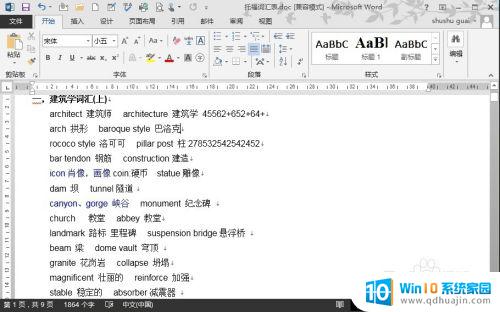
2.按住ctrl+a全选文字,然后右键点击,选择“字体”。
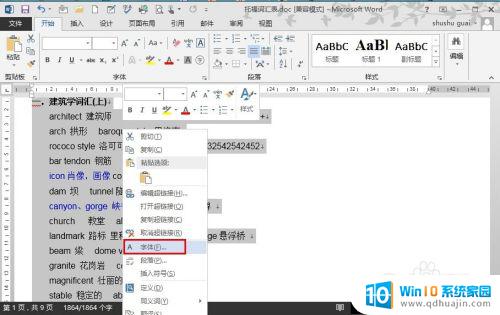
3.进入字体设置选项框,在想“西文字体”一栏中选择想更改的字体类型。然后点击确定,返回到编辑窗口。
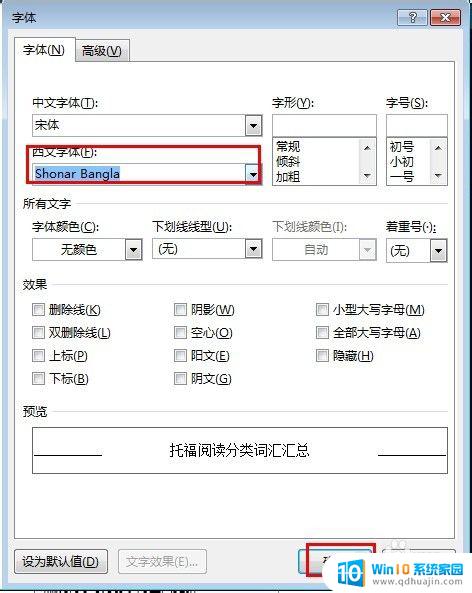
4.可以看到,所有英文字体格式已经改变,但是中文字体没有。
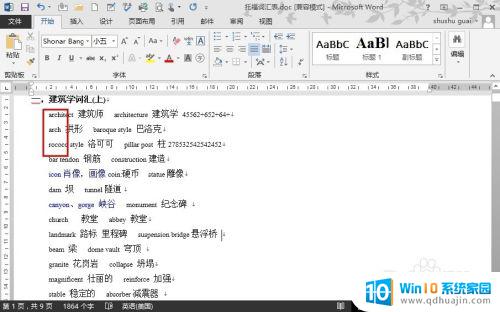
5.如果不喜欢这个字体类型,还可以右键-字体——西文字体中更改字体类型。
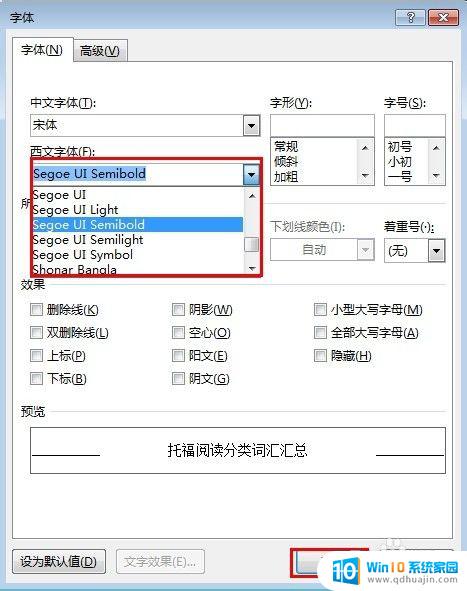
学习和掌握英文字体Word字体修改技巧是非常有必要的。在今后的工作和学习中,我们常常需要使用Word文档进行书写和排版。掌握各种字体的修改方法,可以使我们的文档更加生动、美观,也可以为我们的工作和学习加分不少。因此,大家不妨抽出一些时间,认真学习一下相关技能,提高自己的文档制作能力。
word 英文字体 Word字体修改教程相关教程
热门推荐
电脑教程推荐
win10系统推荐
- 1 萝卜家园ghost win10 64位家庭版镜像下载v2023.04
- 2 技术员联盟ghost win10 32位旗舰安装版下载v2023.04
- 3 深度技术ghost win10 64位官方免激活版下载v2023.04
- 4 番茄花园ghost win10 32位稳定安全版本下载v2023.04
- 5 戴尔笔记本ghost win10 64位原版精简版下载v2023.04
- 6 深度极速ghost win10 64位永久激活正式版下载v2023.04
- 7 惠普笔记本ghost win10 64位稳定家庭版下载v2023.04
- 8 电脑公司ghost win10 32位稳定原版下载v2023.04
- 9 番茄花园ghost win10 64位官方正式版下载v2023.04
- 10 风林火山ghost win10 64位免费专业版下载v2023.04